Top 3 τρόποι για να ελευθερώσετε την αποθήκευση iCloud στο iPhone

Ας υποθέσουμε ότι βρίσκεστε σε δωρεάν σχέδιο αποθήκευσης iCloud,ίσως ήδη γνωρίζετε ότι έχετε μόνο 5GB για να κρατήσετε τα δεδομένα σας. Αλλά θα τρέξετε ενάντια στο όριο διαστήματος νωρίτερα ότι θα προβλέπετε. Για την αποθήκευση αυτή λαμβάνεται αντίγραφα ασφαλείας των φωτογραφιών, φωτογραφίες, έγγραφα, e-mail iCloud και άλλα δεδομένα δεδομένων. Αν διαθέτετε πολλές συσκευές iOS, θα τελειώσετε ακόμα πιο γρήγορα, καθώς ένα ελεύθερο 5GB είναι για ένα αναγνωριστικό της Apple, όχι για μια μόνο συσκευή. Αυτό το άρθρο θα σας δώσει 3 μεθόδους ελευθερώστε την αποθήκευση iCloud στο iPhone7 / 7Plus / SE / 6s / 6 / 5s / 5.
- Μέθοδος 1: Καθαρίστε το χώρο iCloud με τη διαχείριση των αντιγράφων ασφαλείας.
- Μέθοδος 2: Εκκαθάριση χώρου αποθήκευσης στο iCloud με τον καθαρισμό του iCoud Mail.
- Μέθοδος 3: Μειώστε το μέγεθος του iCloud σας, δημιουργώντας αντίγραφα ασφαλείας φωτογραφιών αλλού.
Μέθοδος1: Καθαρίστε το χώρο iCloud με τη διαχείριση των αντιγράφων ασφαλείας.
- Ελέγξτε τα αντίγραφα iCloud: μεταβείτε στο iCloud> Αποθήκευση> Διαχείριση αποθήκευσης στις Ρυθμίσεις. Δείχνει πόσα περιθώρια λαμβάνει ο υπολογιστής σας στο iCloud, συμπεριλαμβανομένων των δεδομένων αντιγράφων ασφαλείας και των εφαρμογών. Αγγίξτε μια συσκευή στην κορυφή για να δείτε περισσότερες λεπτομέρειες.
- Στην ενότητα "Επιλογές δημιουργίας αντιγράφων ασφαλείας", απενεργοποιήστε τις εφαρμογές που δεν χρειάζεται να δημιουργήσετε αντίγραφα ασφαλείας και τα δεδομένα θα καταργηθούν από το αποθηκευτικό χώρο iCloud στο διαδίκτυο και δεν θα είναι μέρος μελλοντικών αντιγράφων ασφαλείας.
- Αν χρειάζεστε περισσότερο χώρο, μπορείτε: πατήστε στην παλιά συσκευή (αν εμφανίζεται στη λίστα), κάντε κύλιση προς τα κάτω και κάντε κλικ στην επιλογή "Διαγραφή αντιγράφου ασφαλείας". Ή, επιστρέψτε στην κύρια διασύνδεση iCloud, επιλέξτε "Backup" και απενεργοποιήστε το "iCloud Backup" για περισσότερο χώρο.


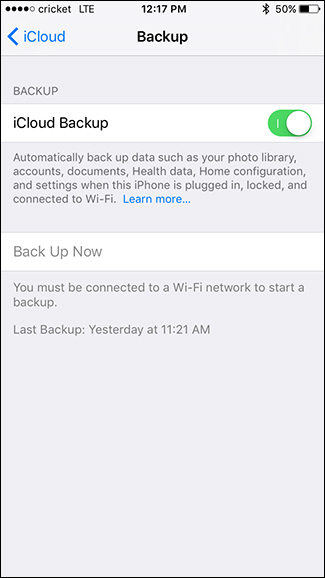
Μέθοδος 2: Εκκαθάριση χώρου αποθήκευσης στο iCloud με τον καθαρισμό του iCoud Mail.
Αν αντιμετωπίζετε δυσκολίες λόγω του iCloudη αποθήκευση είναι γεμάτη στο iPhone, ίσως καθαρίσετε το iCloud Mail, καθώς το email λαμβάνει χώρο. Ελευθερώνοντας χώρο, αφαιρώντας ανεπιθύμητα μηνύματα ηλεκτρονικού ταχυδρομείου, ιδιαίτερα εκείνα που συνδέονται με τεράστια αρχεία.

Μέθοδος 3: Μειώστε το μέγεθος του iCloud σας δημιουργώντας αντίγραφα ασφαλείας των φωτογραφιών στον υπολογιστή.
Πολλή αποθήκευση λαμβάνεται από τις φωτογραφίες, η οποία συγχρονίζεται αυτόματα από το iCloud. Θα μπορούσε να είναι βολικό, αλλά σημαίνει επίσης ότι ο χώρος μπορεί να καταναλωθεί σύντομα.
Όσον αφορά την εκκαθάριση του χώρου αποθήκευσης iCloud, μπορείτε να επιχειρήσετε να απενεργοποιήσετε τη Βιβλιοθήκη φωτογραφιών iCloud και τη ροή φωτογραφιών πατώντας "Φωτογραφίες" από την κύρια οθόνη iCloud.

- Μεταφορτώστε το Tenorshare iCareFone δωρεάν και συνδέστε τη συσκευή iOS με υπολογιστή ή Mac. Κάντε κλικ στην επιλογή "Δημιουργία αντιγράφων ασφαλείας & επαναφορά".
- Επιλέξτε τα αρχεία που χρειάζεστε για να δημιουργήσετε αντίγραφα ασφαλείας. Κάντε κλικ στο "Backup" για να συνεχίσετε.
- Προεπισκόπηση όλων των αρχείων αντιγράφων ασφαλείας. Επιλέξτε αυτά που χρειάζεστε και κάντε κλικ στην επιλογή "Εξαγωγή σε Η / Υ" για να τα αποθηκεύσετε στον υπολογιστή σας.
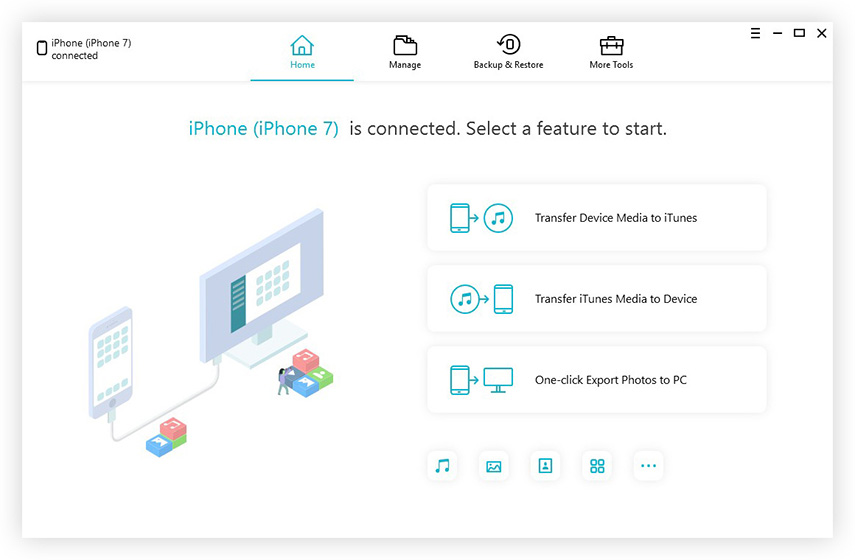


Μπορείτε επίσης να το χρησιμοποιήσετε για να ελευθερώσετε την αποθήκευση iCloudδιαγράφοντας τα αχρησιμοποίητα έγγραφα στο σύννεφο. Δεδομένου ότι η δωρεάν αποθήκευση δεν είναι αρκετή για εσάς, προτείνουμε να χρησιμοποιήσετε το Tenorshare iCareFone για να δημιουργήσετε αντίγραφα ασφαλείας των αρχείων σας στον υπολογιστή σας, για να μεγεθύνετε το σχέδιο αποθήκευσης ελεύθερα.
</ ul>








